Come clonare un telefono
Purtroppo il tuo attuale smartphone è ormai diventato davvero troppo vecchio e obsoleto, per cui, a malincuore, devi necessariamente sostituirlo con un nuovo smartphone. Il problema è che al suo interno hai davvero tantissimi dati, oltre a tutte le app installate, e non hai davvero il tempo di configurare nuovamente un nuovo smartphone da zero.
Per questo motivo, prima di procedere con l'acquisto, vorresti capire come clonare un telefono, in modo tale da poter avere un backup pronto per essere ripristinato sul tuo nuovo smartphone. Dato che non hai la minima idea su come procedere, ti sei messo sul Web alla ricerca di una soluzione valida e ti sei ritrovato su questo mio tutorial, speranzoso di trovare la risposta al tuo quesito.
Posso dirti che sei davvero nel posto giusto. Nel corso di questo tutorial ti darò tutte le informazioni di cui necessiti per poter clonare il tuo smartphone. Tutto quello che devi fare è metterti comodo, prenderti cinque minuti di tempo libero e proseguire con la lettura dei prossimi paragrafi.
Indice
Come clonare un telefono Android
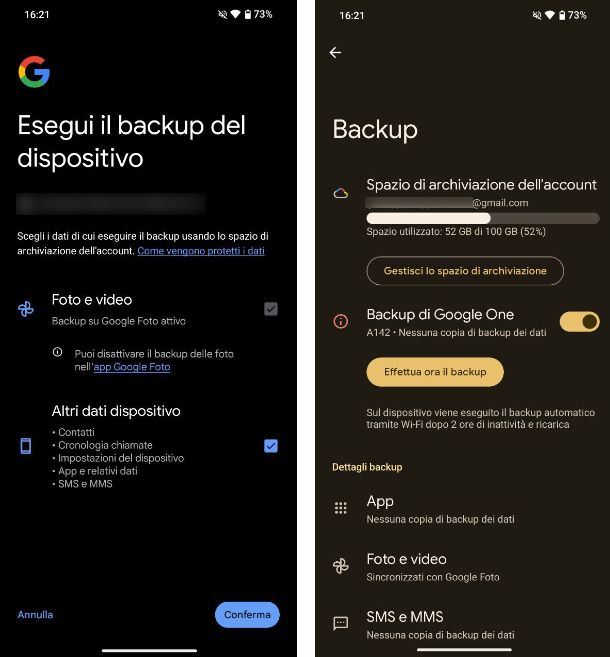
Possiedi uno smartphone Android e desideri capire come clonare un telefono Android. Nessun problema, ora ti mostro tutte le varie opzioni a tua disposizione.
In primis, devi sapere che uno smartphone Android dotato del supporto ai servizi Google, ha la possibilità di effettuare un backup completo sul cloud di Google, in modo da mettere al sicuro documenti, file, contatti, foto e video. Purtroppo, però, Google conferisce a ogni account uno spazio gratuito limitato a soli 15 GB, per cui se desideri avere più spazio a tua disposizione, dovrai necessariamente sottoscrivere un abbonamento a Google One, con prezzi a partire da 1,99 euro al mese per 100 GB di spazio aggiuntivo.
Oltre a questo, è possibile anche eseguire un backup completo, comprensivo di app, dati e impostazioni. Per farlo, apri l'app Impostazioni del tuo smartphone e recati in Sistema > Backup. Giunto in questa schermata, apponi il segno di spunta alle voci Foto e video e Altri dati dispositivo e pigia sul pulsante Conferma posto in basso a destra e poi su Gestisci backup. Nella schermata che si apre, per avviare subito la procedura di backup del tuo dispositivo, fai tap sul pulsante Effettua ora il backup: digita il codice di sblocco del dispositivo e attendi il completamento della procedura, che potrebbe impiegare diversi minuti, in base alla quantità di dati da salvare.
Una volta che avrai completato il backup, non devi far altro che prendere il tuo nuovo smartphone, procedere con la sua configurazione e, quanto ti verrà richiesto se vuoi copiare i dati da un altro dispositivo, ti basta immettere i dati di accesso del tuo account Google (quello che hai utilizzato in precedenza), selezionare il backup comparso in elenco e attendere il completamente della procedura di ripristino del backup.
Inoltre, devi sapere che puoi anche clonare uno smartphone direttamente in fase di configurazione del nuovo modello, semplicemente andandoli a connettere alla medesima rete Wi-Fi, oppure utilizzando un cavo USB per collegare i due dispositivi (solitamente deve avere una doppia porta USB-C).
Come clonare telefono Samsung
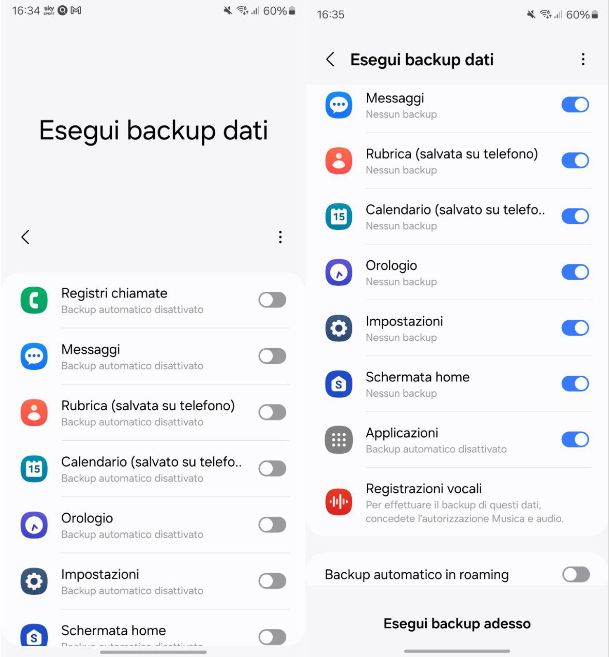
Possiedi uno smartphone Samsung e desideri capire come clonare telefono Samsung? In questo caso devi sapere che puoi tranquillamente sfruttare le medesime indicazioni che ti ho dato nel precedente paragrafo.
Tuttavia, Samsung mette a tua disposizione anche altri metodi per poter clonare totalmente il dispositivo.
Il primo metodo è tramite Samsung Cloud, piattaforma online che permette di eseguire un backup completo del dispositivo, che potrà poi esser ripristinato su un altro device Samsung, rendendo i due smartphone sostanzialmente identici. Per procedere in tal senso, apri l'app Impostazioni e fai tap sul nome del tuo account Samsung che trovi in alto (qualora non ci fosse ti basta eseguire l'accesso con le tue credenziali o creare un account Samsung). Successivamente, tocca sulla voce Samsung Cloud e, nella schermata che compare, tocca sulla voce Esegui backup dati. Adesso, non ti rimane che impostare su ON le levette di tutte le voci presenti se desideri effettuare un backup completo o solo di quelle di cui ti interessa avere un clone sul nuovo dispositivo (ad esempio le app installate).
Per procedere non devi far altro che pigiare sul pulsante Esegui backup adesso che trovi in basso e attendere che la procedura venga completata (saranno necessari alcuni minuti). Fatto questo, non devi far altro che prendere il tuo nuovo smartphone Samsung e, in fase di configurazione, eseguire l'accesso con il medesimo account Samsung ed eseguire il ripristino dei dati selezionando l'opzione Cloud, in modo da poter poi selezionare il backup eseguito in precedenza.
Oltre a questo, non manca la possibilità di sfruttare l'app Smart Switch, che permette di eseguire la clonazione del tuo smartphone Samsung e trasferire tutti i dati in esso presenti all'interno di un altro dispositivo. L'operazione può essere eseguita sia in modalità wireless, che tramite cavo.
Te ne ho parlato in maniera approfondita nel mio tutorial su come trasferire dati da Samsung a Samsung.
Come clonare telefono Huawei
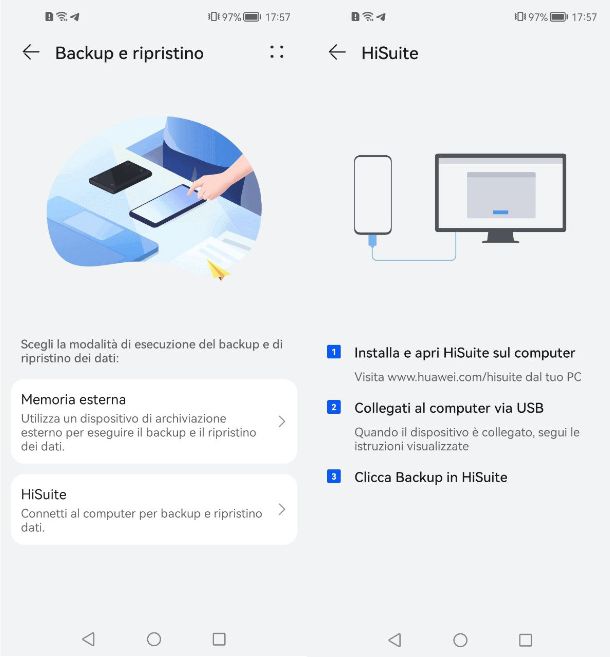
Possiedi uno smartphone Huawei che ormai non è più al passo con i tempi, per cui desideri capire come clonare telefono Huawei, in modo da riversare tutto il suo contenuto sul tuo nuovo smartphone.
Nel caso degli smartphone Huawei, ormai la maggior parte di essi non è più dotata del supporto ai servizi Google, per cui non puoi utilizzare il sistema di backup di Google, di cui ti ho parlato nel precedente paragrafo. Pertanto, dovrai affidarti a una soluzione pensata da Huawei.
Per procedere, apri l'app Impostazioni e recati in Sistema e aggiornamenti > Backup e ripristino. Nella schermata che compare, scegli se eseguire il backup su una memoria esterna, oppure tramite HiSuite. Nel primo caso, dunque, consenti l'accesso a tutti i dati presenti nel tuo dispositivo dal pop-up che compare a schermo e, nella schermata successiva, scegli una delle opzioni disponibili: Scheda di memoria, Memoria USB o Cartella condivisa (ad esempio quella di un NAS). Una volta effettuato il backup, in fase di configurazione del tuo nuovo smartphone, dovrai eseguire il ripristino dei dati utilizzando una delle opzioni scelte in precedenza.
Se, invece, scegli l'opzione HiSuite, dovrai prima di tutto scaricare e installare il programma in questione sul tuo computer Windows o sul Mac. Maggiori info qui.
Giunto nella schermata principale del programma, collega il tuo smartphone Huawei al PC tramite il cavo USB fornito in dotazione e, una volta eseguito il collegamento, fai clic sulla voce Backup che trovi nella schermata principale e successivamente sul pulsante Continua: sullo smartphone fai tap su Consenti a ogni richiesta che appare a schermo.
Fatto questo, non ti rimane che selezionare quali dati vuoi includere nel backup cliccando sulle varie voce presenti. Se, invece, vuoi effettuare un backup completo, imposta il segno di spunta sulla voce Seleziona tutto posta in alto a destra e clicca sul pulsante Backup per avviare il processo: digita una password per proteggere il backup nel campo di testo apposito e clicca sul pulsante OK. Sul tuo smartphone, invece, digita il codice di sblocco e attendi che la procedura venga completata. Ti ho spiegato nel dettaglio come eseguire il backup nel mio tutorial su come fare backup su Huawei.
Una volta completato il backup, non devi far altro che iniziare la configurazione del nuovo smartphone, scegliere di eseguire il ripristino di un backup, collegarlo al PC e, dalla schermata principale di HiSuite, fare clic sulla voce Ripristina: seleziona il backup salvato in precedenza, immetti la password che hai impostato in precedenza e attendi che la procedura di ripristino vada a buon fine.
Qualora, invece, dovessi clonare il tuo Huawei per poi trasferire i dati su uno smartphone di un altro brand, puoi utilizzare la funzione Phone Clone, di cui ti ho parlato in maniera curata nel mio tutorial su come funziona Phone Clone e come trasferire dati da Huawei a Oppo.
Come clonare telefono Xiaomi
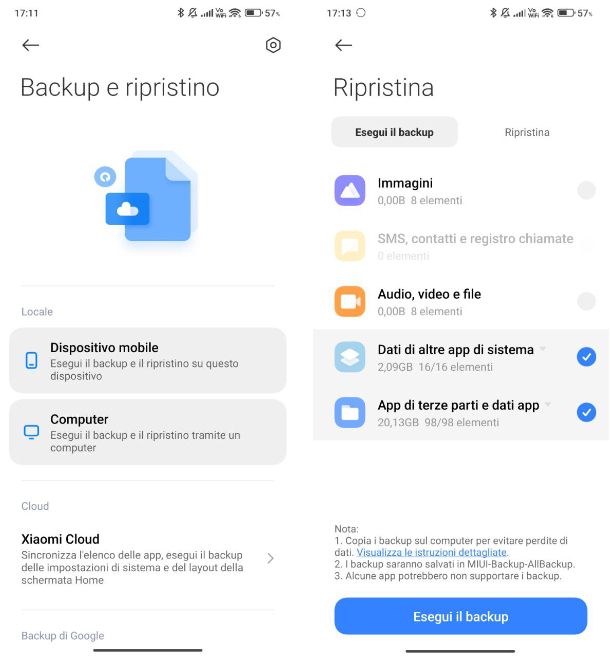
Desideri sostituire il tuo smartphone Xiaomi con un nuovo smartphone, per cui vorresti capire come clonare telefono Xiaomi. Nessun problema, sono qui proprio per aiutarti.
Nel caso dei modelli di questo brand, puoi tranquillamente fare affidamento alla soluzione di backup e ripristino offerta da Google, di cui ti ho parlato nel paragrafo precedente, vista la presenza del supporto a tali servizi.
Tuttavia, è disponibile anche una funzione apposita studiata da Xiaomi. Per sfruttarla, apri l'app Impostazioni, riconoscibile dall'icona di un ingranaggio, e poi recati in Info sistema > Backup e ripristino. Giunto in questa sezione, seleziona la voce Dispositivo mobile se hai la necessità di eseguire il backup e il successivo ripristino sul medesimo dispositivo, mentre seleziona l'opzione Computer se desideri eseguire il backup e il ripristino tramite il computer.
Il mio consiglio è quello di procedere con l'ausilio di un computer, per cui seleziona la voce Computer e, nella schermata successiva, pigia sul pulsante Accetta posto in basso a destra. Nella schermata che si apre, pigia sul link Dispositivo mobile e digita il PIN attualmente in uso sul tuo dispositivo. Nella schermata che si apre, imposta il segno di spunta a tutte le voci presenti, in modo da avere un backup completo, e pigia sul pulsante Esegui il backup posto in basso: a operazione ultimata pigia sul pulsante Termina.
Una volta completato il backup, collega il tuo smartphone al PC (se non sai come fare dai un'occhiata qui), e una volta entrato all'interno della memoria interna del tuo dispositivo, recati nel percorso MIUI > backup > AllBackup: copia e incolla sul tuo computer la cartella presente, che contiene al suo interno il backup del tuo dispositivo.
Fatto questo, prendi il tuo nuovo smartphone Xiaomi e in fase di configurazione, seleziona l'opzione di ripristino dei dati. Fatto questo, collega lo smartphone al PC e copia la cartella del backup eseguito in precedenza all'interno del tuo nuovo smartphone. Adesso, quindi, non ti rimane che seleziona il backup appena copiato, selezionare tutte le voci che compaiono in elenco, fare tap sul pulsante Ripristina posto in basso e attendere il completamento della procedura. La procedura di ripristino, in questo caso, è possibile anche a configurazione ultimata, infatti ti basta aprire l'app Impostazioni e recarti in Info sistema > Backup e ripristino. Giunto in questa sezione, seleziona la voce Computer, poi la scheda Ripristina e seleziona il backup che hai effettuato in precedenza.
Se desideri avere ulteriori informazioni al riguardo, dai un'occhiata al mio tutorial su come trasferire dati da Xiaomi a Xiaomi.
Come clonare un telefono iPhone
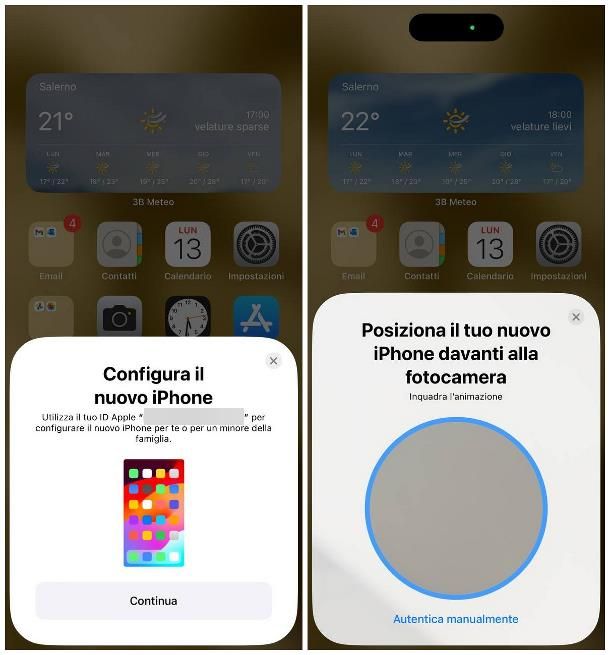
Il tuo iPhone è ormai diventato vecchio e hai la necessità di sostituirlo con uno nuovo. Il problema è che non vuoi perdere tutti i dati presenti al suo interno, per cui vorresti capire come clonare un telefono iPhone.
Se desideri clonare il tuo vecchio iPhone per passare a un nuovo modello della mela morsicata, sarai felice di sapere che esiste un sistema davvero semplice e veloce per eseguire l'intera procedura.
Se hai già acquistato il tuo nuovo iPhone, potrai sfruttare la funzione di trasferimento diretto, per cui non devi far altro che assicurarti che il Bluetooth e il Wi-Fi siano attivi (su entrambi), posizionare i due device uno accanto all'altro e sul display del tuo vecchio iPhone dovrebbe comparire un pop-up che ti invita a configurare il nuovo iPhone.
Quando compare, tocca sul pulsante Continua, esegui l'autenticazione tramite Face ID, Touch ID o codice e, subito dopo, inquadra mediante la fotocamera posteriore la figura 3D comparsa sullo schermo del nuovo telefono. A questo punto, completa la procedura guidata sul nuovo telefono: configura Face ID o Touch ID, accetta i termini e le condizioni d'uso dell'ID Apple e, una volta giunto nella schermata App e dati: fai tap sulla voce Trasferisci direttamente da iPhone e attendi che il trasferimento dei dati venga portato a termine (i due iPhone devono rimanere sempre vicini). Fatto questo, non ti rimane che completare la procedura di configurazione del nuovo iPhone e, una volta giunto nella schermata principale, attendere che completi il download di tutte le app tramite l'App Store.
In alternativa, molto utile se non hai ancora il tuo nuovo iPhone a portata di mano, puoi eseguire la procedura di backup tramite iCloud oppure tramite Dispositivi Apple/Finder utilizzando un computer Windows o un Mac. Maggiori info qui.
Se, invece, desideri trasferire i dati del tuo iPhone su uno smartphone Android, dovrai necessariamente eseguire il trasferimento in fase di configurazione del tuo nuovo smartphone Android, andando a scegliere in fase di ripristino di copiare i dati dal tuo iPhone. Per saperne di più sulle procedure da seguire, dai un'occhiata al mio tutorial su come trasferire i dati da un telefono all'altro, come trasferire dati da iPhone a Samsung e come trasferire dati da iPhone a Huawei.

Autore
Salvatore Aranzulla
Salvatore Aranzulla è il blogger e divulgatore informatico più letto in Italia. Noto per aver scoperto delle vulnerabilità nei siti di Google e Microsoft. Collabora con riviste di informatica e cura la rubrica tecnologica del quotidiano Il Messaggero. È il fondatore di Aranzulla.it, uno dei trenta siti più visitati d'Italia, nel quale risponde con semplicità a migliaia di dubbi di tipo informatico. Ha pubblicato per Mondadori e Mondadori Informatica.






